| English version | Распечатать |
|
*** *** |
***
Функция UAC (User Account Control) – контроль учётных записей пользователей – появилась ещё в Windows Vista (кстати, она вызвала много нареканий со стороны пользователей!).
По сравнению с Vista, в Windows 7 настройка UAC стала более гибкой.
Доступны 4 опции настройки UAC:
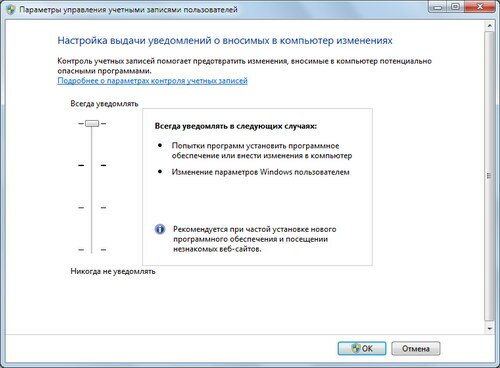
– Всегда уведомлять – уведомление происходит всегда – как при попытках программ установить программное обеспечение или внести изменения, так и при изменении параметров Windows пользователем. Microsoft рекомендует использовать эту опцию при частой установке нового программного обеспечения и посещении незнакомых веб-сайтов (наиболее безопасный параметр; самое верхнее положение ползунка);
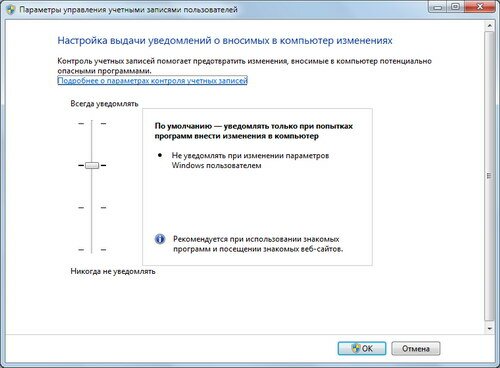
– Уведомлять только при попытках программ внести изменения в компьютер – при изменении параметров Windows пользователем уведомлений не происходит. Microsoft рекомендует использовать эту опцию при использовании знакомых программ и посещении знакомых веб-сайтов (опция установлена по умолчанию);
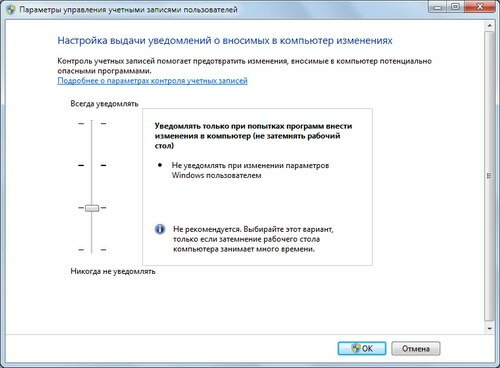
– Уведомлять только при попытках программ внести изменения в компьютер (не затемнять Рабочий стол) – при изменении параметров Windows пользователем уведомлений не происходит. Microsoft рекомендует использовать эту опцию только в том случае, если затемнение Рабочего стола компьютера занимает много времени;
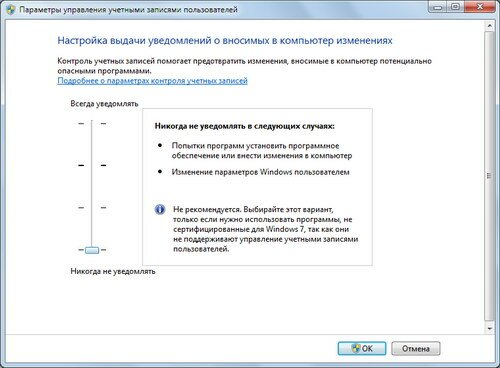
– Никогда не уведомлять – уведомление не происходит никогда – ни при попытках программ установить программное обеспечение или внести изменения, ни при изменении параметров Windows пользователем. Microsoft рекомендует использовать эту опцию только в том случае, если нужно использовать программы, не сертифицированные для Windows 7, так как они не поддерживают управление учётными записями пользователей (наименее безопасный параметр; самое нижнее положение ползунка).
***
Как настроить UAC
– нажмите кнопку Пуск;
– в текстовое поле Найти программы и файлы введите msconfig;
– в появившемся перечне нажмите msconfig.exe правой кнопкой мыши;
– из контекстного меню выберите Запуск от имени администратора;
– введите пароль, если появится соответствующий запрос;
– в открывшемся окне Конфигурация системы откройте вкладку Сервис;
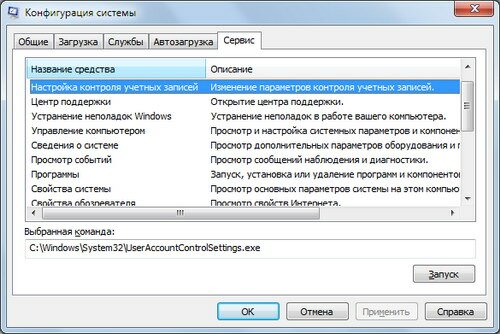
– в прокручиваемом списке найдите и выделите средство Настройка контроля учетных записей, нажмите кнопку Запуск;
– в открывшемся окне Параметры управления учетными записями пользователей установите ползунком нужный уровень контроля, нажмите OK.
***
Настройка UAC с помощью Панели управления
Нажмите Пуск –> Панель управления –> Учетные записи пользователей –> Изменение параметров контроля учетных записей;
– в открывшемся окне Параметры управления учетными записями пользователей установите ползунком нужный уровень контроля, нажмите OK.
***
Как отключить UAC
– если вы хотите отключить UAC, передвиньте ползунок в положение Никогда не уведомлять, нажмите OK;
– в окне Контроль учетных записей пользователей с сообщением «Разрешить следующей программе внести изменения на этом компьютере? Имя программы: UserAccountControlSettings. Проверенный издатель: Microsoft Windows» нажмите Да;
– в окне Конфигурация системы нажмите OK;
– для вступления в силу изменений потребуется перезагрузка ПК.
***
Отключение UAC с помощью Редактора реестра
Нажмите кнопку Пуск;
– в текстовое поле Найти программы и файлы введите regedit;
– под заголовком Программы нажмите правой кнопкой мыши regedit.exe;
– из контекстного меню выберите Запуск от имени администратора;
– введите пароль администратора, если появится соответствующий запрос;
– в открывшемся окне Редактор реестра найдите раздел
[HKEY_LOCAL_MACHINE\SOFTWARE\Microsoft\Windows\CurrentVersion\Policies\System];
– найдите REG_DWORD-параметр EnableLUA;
– установите его значение равным 0;
– закройте Редактор реестра.
***
Отключение UAC с помощью Обработчика команд Windows
Нажмите кнопку Пуск;
– в текстовое поле Найти программы и файлы введите cmd;
– под заголовком Программы щёлкните правой кнопкой мыши cmd.exe;
– из контекстного меню выберите Запуск от имени администратора;
– введите пароль администратора, если появится соответствующий запрос;
– после приглашения системы введите команду
REG ADD HKLM\SOFTWARE\Microsoft\Windows\CurrentVersion\Policies\System /v EnableLUA /t REG_DWORD /d 0 /f
– нажмите Enter.
Примечания
1. Контроль учётных записей пользователей в Windows 7 осуществляется с помощью двух файлов, расположенных в каталоге \Windows\System32\ – UserAccountControlSettings.exe (189КБ) и UserAccountControlSettings.dll (Параметры управления учетными записями пользователей; 82КБ).
2. Опытные пользователи ПК (вооружённые надёжными антивирусом и брандмауэром!) предпочитают отключать UAC из-за его назойливости.
Валерий Сидоров
***
• Дело о…
• Apple = iСтив + iPod + iPhone + iPad + iTunes + iMac + …
• Apps for iPad, iPhone, iPod touch…